Blue Prism - 工作队列
工作队列是一个内部可配置列表,使进程能够管理其工作负载。进程可以使用不同的工作队列,如果需要,多个进程可以共享一个工作队列。
控制室中的"队列管理"选项卡提供了工作队列的操作用户界面。该选项卡分为两部分:上半部分显示队列列表,下半部分显示队列中的项目列表。
工作队列配置
工作队列在 Blue Prism 的管理区域 System Manager 中创建。
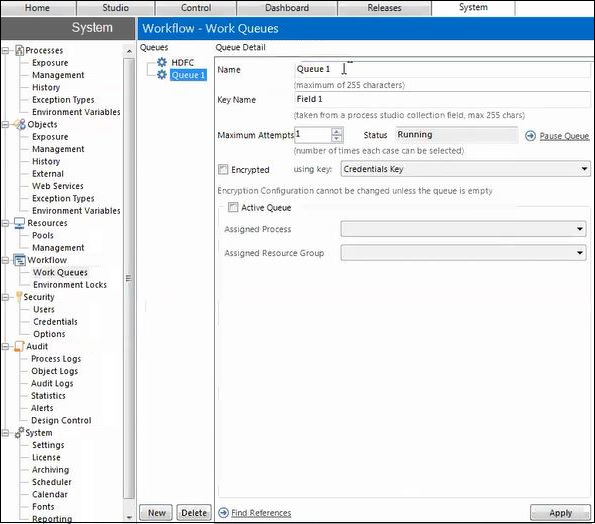
标签
标签是分配给工作队列项目的关键字或术语,作为对该项目进行分类或分组的方法。
添加标签
向工作队列项目添加标签只需使用操作阶段。将操作阶段添加到您的流程中。在操作阶段,执行以下操作 −
选择内部 –工作队列业务对象。
选择标记项目操作。
将项目 ID 输入参数设置为要标记的工作队列项目的项目 ID。无需锁定项目即可添加标签。
将标记输入参数设置为要添加到工作队列项目的标记。
单击"确定"。
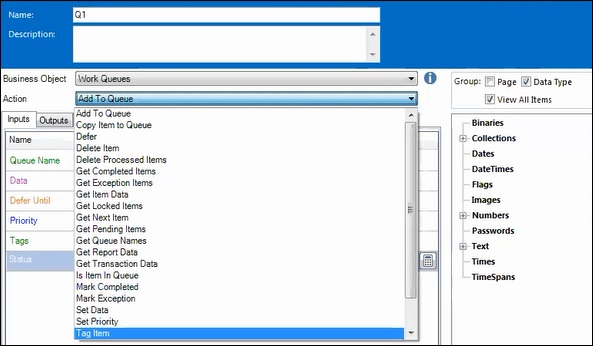
删除标签
从工作队列项目中删除标签也需要使用操作阶段。要删除标签,请按照 Process Studio 中的以下步骤 −
将操作阶段添加到您的流程中。
在操作属性中,执行以下操作 −
选择内部 – 工作队列业务对象。
选择取消标记项目操作。
将项目 ID 输入参数设置为您希望取消标记的工作队列项目的项目 ID。无需锁定项目即可删除标签。
将标签输入参数设置为要从工作队列项目中删除的标签。
单击"确定"。
以下屏幕截图清楚地解释了上述步骤 −
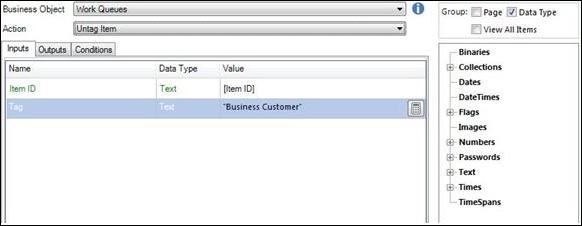
状态
每个工作队列项目都有一个状态。状态可用作记录迄今为止在工作队列项目上已完成的工作的方法
设置工作队列项目的状态只需使用操作阶段即可。需要执行以下步骤 −
将操作阶段添加到您的流程中
在操作属性中执行以下操作 −
选择内部 – 工作队列业务对象。
选择更新状态操作。
将项目 ID 输入参数设置为您希望为其分配状态的工作队列项目的项目 ID。
将状态输入参数设置为您想要用来更新工作队列项目的状态。
单击确定
以下屏幕截图清楚地解释了上述步骤 −
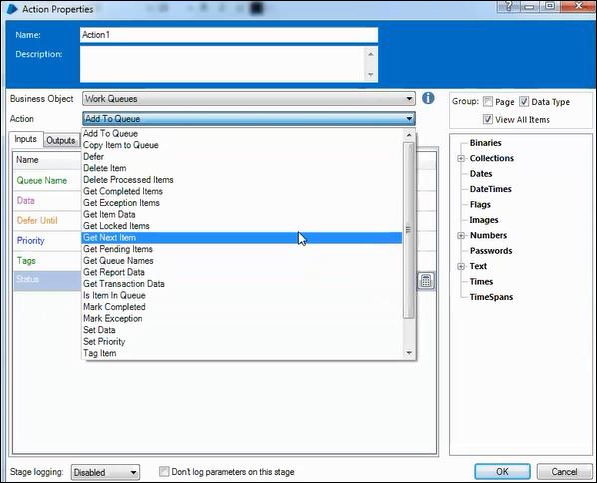
使用状态
还可以将流程配置为使用项目状态,以确保流程中的步骤永远不会重复。
要使用项目状态,只需将检查项目状态的决策阶段添加到流程中,这样就可以跳过流程中已为该项目完成的任何部分。请记住,项目状态可以作为"获取下一个项目"操作的输出返回。
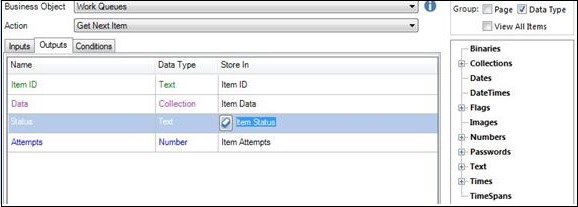
优先级
在设计自动化解决方案时,您应该考虑是否应在其他工作项目之前处理流程中的不同工作类型或场景。
使用优先级
当使用"添加到队列"操作首次将项目添加到队列时,工作队列项目的优先级就已完成。项目添加到队列后,其优先级无法更改。
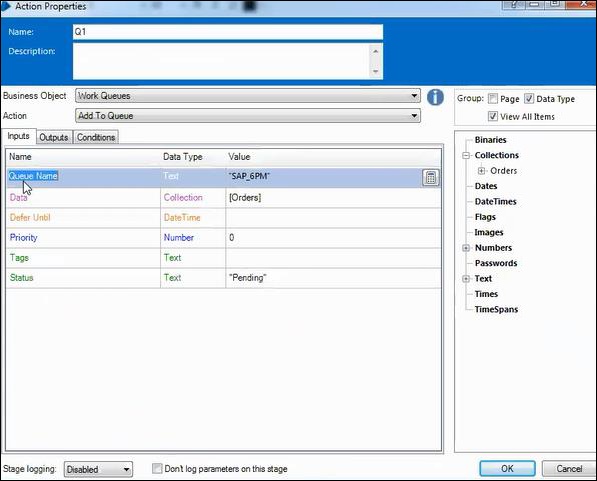
活动队列
使用传统的会话管理模型,会话在资源上启动,这些资源会轮询工作队列以查找要处理的案例。这些会话在控制室中手动启动,或通过在 Blue Prism 服务器实例上运行的调度程序服务启动。
活动队列引入了一种管理处理队列的会话的替代机制,通过在工作队列和会话之间建立更紧密的关联来实现。
活动队列允许您设置应该处理队列的资源目标数量,而不是在控制室中单独创建会话,然后转到队列管理页面查看结果。 Blue Prism 使用活动队列配置来确定如何实现该目标。
活动工作队列仅在为一个进程运行数十个会话时有用。如果不是这种情况,活动工作队列的好处将无法实现。


